 提示
提示
企业账号不适用于当前产品,请重新选择个人账号登录
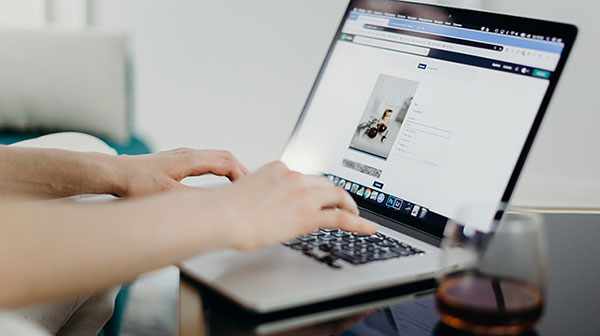
如何pdf转图片?哪种办法最好用?
PDF这种格式的文件想必大家都不算陌生。很多人在发送文件的时候,都会有意识地将word文档转为pdf格式,这样可以有效避免在发送文档的过程中,文档格式出现错乱,从而造成一些麻烦出现。当然,除了可以有效防止这样的情况出现,pdf也有其他一些用处。比如我们可以使用一些工具快速的将pdf文档转为图片格式。但也并不是每个人都知道如何pdf转图片。那么我们应该如何操作呢?如何pdf转图片 使用浏览器在线工具进行转换 大家在浏览器当中输入pdf在线转换进行查找搜索,然后打开查看到得内容进入其页面当中。接下来大家就可在页面当中看到PDF转图片选项,使用鼠标单击选中该选项。接着就可将需要转换的pdf文件添加到页面当中,鼠标单击选择文件选项,在显示的窗口内找到并选中要转换的pdf文件,然后单击右下角的打开选项。 如果只是想转换文件当中的部分页面内容,可设置转换页数,并可设置转换后图片的格式、图片质量,以及选择是否公开转换文件的内容。 如果还有需要转换为图片的pdf文件,可单击继续添加选项,将剩下的文件继续添加到页面内,添加完成后再单击开始转换选项。 另存为法对文档进行转换 另存为的方法能够将我们的PDF文件转换为图片格式。首先我们在PDF编辑器中打开一份PDF文件,然后点击“文件”并在文件中选择“另存为”。接着在弹框中保存文件类型为“JPEG”。修改一下图片文件的保存名称及保存位置。修改完成后点击右边的“保存”即可~ 使用福昕PDF365进行转换 在浏览器中搜索并下载【福昕PDF365】安装在在桌面上后,在桌面上新建个文件夹,将需要转换的PDF文件放入文件夹内,方便后续操作。 打开工具主界面,点击“PDF转文件”选项,进入操作界面。 打开工具主界面,点击“PDF转文件”选项,进入操作界面。 在功能区找到“PDF转图片”选项,点击一下。 选择点击中间的“添加文件”将所需转换的PDF文件导入。如果需要批量转换PDF文件,可以点击左下方的“添加文件夹”选项。 选择好了需要转换的PDF文件之后,点击“打开”即可将PDF文件导入操作。如何pdf转图片 看到这里想必大家都学会了如何pdf转图片,其实只要我们恰当的使用一些相关的工具软件。将pdf转为图片是一件很轻松容易的事情。在这里建议大家先在自己的工作电脑中下载一款福昕PDF365,这款软件除了可以快速的将文档转为图片,同时也可以对文档的合并拆分进行操作,可以说它满足了大部分人在工作中的要求。其他实用技能推荐:图片转PDF,图片转Excel
2022-05-10 11:55:02
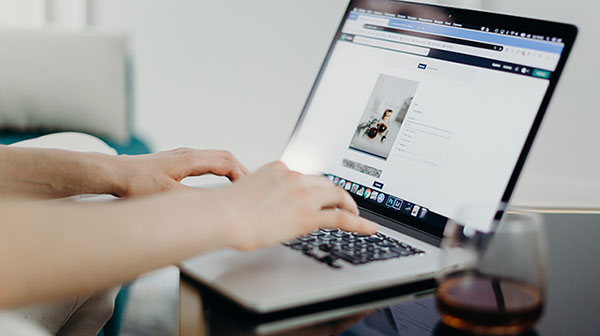
如何把pdf转成图片,该怎么做?
很多人都在网上问,如何把pdf转成图片?而这个问题下面的评论寥寥无几,在网上问了大半天,仍然不知道怎么转换,白白浪费时间。其实转成图片特别简单,根本不用什么太复杂的过程,你不会转换也许只是少了一款叫做福昕PDF365的转换工具。有了这个工具,不论是什么文档格式,你都可以随意相互转换,根本不用什么教程,在工具首页都有特别简单的介绍,赶紧搜索一下看看。 如何把pdf转成图片 1、如何将PDF转成图片格式 打开PDF转换器,找到“PDF转图片”功能,从您的电脑选择一个文件,或者直接拖拽到文件区域。根据需要选择输出选项; 点击‘开始转换’按钮,转换就会立即开始。 处理完成后立即可以下载文件。 文件将在30分钟后自动从服务器删除,您也可以点击‘删除’按钮立即手动删除。 2、用福昕PDF365转换文件的优势 将每一页的PDF导出为单独的图片文件。转换完成后您将下载一个包含输出图片文件的zip压缩包。 有灵活的转换选项,您可以选择最普遍的图片格式,包括png, jpg, bmp, tiff。您也可以自定义图片的质量,尺寸等。 你上传的文件将在30分钟内自动从服务器中删除。你也可以手动立即删除文件。无需注册会员,使用过程完全匿名。 3、转换提示 如果PDF有密码保护,请先使用“PDF解密”去除加密保护再上传文件。福昕PDF365是可以跨平台使用的,如果有什么重要文件一定要及时保存。 如何把pdf转成图片 用了福昕PDF365之后,你就会发现在文档处理方面,你几乎没有难题了,所有的转换问题或者编辑问题,你都能够用这个工具解决,再也不会问类似如何把pdf转成图片,如何编辑PDF文档这样的问题了,相信你的工作也会轻松愉快很多,那些面对海量文件的办公族赶紧用起来吧!
2022-04-20 11:50:11

如何pdf转图片?具体如何操作呢?
如今是信息化快速发展的时代,网络被广泛应用到我们的日常生活当中,我们线上编辑处理文档的机会也越来越多。不知道大家在工作和学习的时候有没有过把pdf转图片的想法,转化为图片会更加一目了然且容易复制粘贴。所以有很多小伙伴问小编如何pdf转图片,其实整个操作的流程并不难,想要了解的小伙伴可以跟着小编的步伐一起来看看哦!小编给大家简单讲解一下。如何pdf转图片 如何pdf转图片 1.打开PDF文件后,用鼠标依次点击菜单栏中的“编辑--复制文件到剪贴板”。这样整个PDF就可以被复制粘贴。 2.打开“开始菜单--所有程序--附件”中的“画图”程序。 3.鼠标依次点击画图程序中的“主页--粘贴”。 4.点击粘贴后,PDF文件就会以图片的形式粘贴到画图中了。 有需求的还可以找福昕PDF365网站,找到“PDF转图片”功能,这个网站可以轻松拖拽实现转换,文档转换成功率高,文档转换不改变原本排版,转换成功率高达 99%。满足用户对PDF文件的简单编辑需求,如PDF压缩、拆分、合并等;最新软件版本采用全新高速内核,PDF文件合并/压缩速度更快。 pdf转图片后有什么优势 文件的类型有各种各样,经常用的PDF 是一种便携式的文档格式,文档无法编辑,排版整洁,便于浏览。但现在存在一个问题,用PDF的话,文件复制粘贴起来比较繁琐。如果把PDF转为图片的话,就更容易进行移动和复制文件的操作,大大方便我们的日常工作和学习。 福昕PDF365软件优势 1、快捷简单方便 一键制作PDF文档,福昕PDF365文档秒出报价,服务时间内Office 文档10分钟内即可报价。 2、高性价比 福昕PDF365人工服务拥有完善 的定价标准,服务价格清晰 透明,确保您的每一分钱都 物有所值。 3、文档转换 精准OCR识别PDF扫描文件,结合人工修订方式,福昕PDF365给你整理文档内容与版式。如何pdf转图片 4、定制修改 根据要求客户修改PDF文档,支持扫描件修改,福昕PDF365解决PDF文件无法修编辑问题。 5.服务质控 PDF365人工服务拥有多个 文书专员。针对用户的文 档,逐字逐页修订处理,保 证返稿结果准确无误。 看到这里,相信大家也应该清楚了如何pdf转图片了吧!希望小编的整理总结对大家有所帮助哦!如果我们还在纠结用哪个线上处理文档软件,小编给大家推荐福昕PDF365软件哦!它可以很大程度上满足我们编辑文档的多样化需求,非常便捷又人性化的服务等你体验。
2021-11-27 10:30:13

福昕PDF365如何pdf转图片?福昕PDF转换器安装步骤是啥?
小伙伴们大家好,福昕PDF365小编来给大家普及些新知识点。我们工作中会遇到各种各样格式的文件,其中最常见的就是PDF格式的文件。很多伙伴都会有这样的疑问,为什么我们的文件格式大多数都是PDF格式的呢?这是因为PDF格式的文件内容不容易被修改。我们平时也会遇到pdf格式的文件转化成图片,这个时候我们都很茫然,如何pdf转图片呢?今天就让小编给大家讲讲这个问题吧! 如何pdf转图片 福昕PDF365软件功能 福昕PDF365功能:支持PDF打印,PDF扫描,PDF阅读,拥有最全面的PDF转Word,PPT,Excel,图片,CAD等多种文档格式之间相互转换,并支持PDF合并丶PDF分割丶PDF压缩丶PDF去除水印等文档处理服务,一键操作,快速稳定。 福昕PDF365安装步骤 1、首先下载软件包,下载完成后得到安装文件,鼠标左键双击文件就可以进入软件安装界面。 2、接下来我们开始安装,你可以选择默认安装,直接点击界面的立即安装选项,软件会默认安装到系统C盘中。或者点界面右下角的自定义安装,然后点击浏览选择合适的安装位置后再点击立即安装。 3、正在安装,你只需等待安装进度条完成就可以了。 4、安装完成,就表明软件已经成功安装到你的电脑上。我们点击立即体验就可以关闭安装界面打开软件使用了。 如何pdf转图片 pdf转图片步骤 1.打开福昕PDF365转换器点上面的【内容转换】再点【PDF转图片】。 2.打开【PDF转图片】后,可以点添加文件把PDF添加进来,也可以点添加文件夹一次把一个文件夹里的PDF一次加入进来。 3.把PDF转图片的设定有:1、保存设置 2、是否每个PDF生成的图片建个文件夹 3、图像设置(格式、质量、DPI)等。 4.设定好后,点【PDF转图片】开始转换。 5.等几分钟或几秒看你的文件大小和页面多少,就会转换完毕。 6.转换完毕后,软件自动打开转换后图片所在的文件夹。看看我们转换的效果。 以上小编从福昕PDF365软件功能、福昕PDF365软件安装步骤、福昕PDF365软件如何pdf转图片这三个方面进行了详细的讲解,相信小伙伴们对这些知识点都了解的非常清楚了。如果小伙伴们对小编上述讲解的内容有疑问,或者还想了解更多这方面的知识,请关注小编,和小编一起学习。
2021-09-10 09:40:05
- 填问卷送好礼
-
小程序
扫码使用微信小程序

- 客服


 福昕PDF转换器
福昕PDF转换器
 福昕CAD转换器
福昕CAD转换器
 福昕数据恢复
福昕数据恢复
 福昕视频剪辑
福昕视频剪辑
 福昕音频剪辑
福昕音频剪辑
 福昕视频转换
福昕视频转换
 福昕思维导图
福昕思维导图


 权益
权益